Інструмент «Довільне позначення»¶
Цей інструмент створює Позначення за намальованим на полотні довільним контуром. Натисніть ліву кнопку миші і перетягніть вказівник, щоб намалювати межу області, яку ви хочете позначити.
Важливо
У давніх версіях цей інструмент мав назву «Інструмент «Контурне позначення». Починаючи з випуску Krita 4.4.2, інструмент перейменовано на «Інструмент «Довільне позначення»». Більша частина характеристик інструмента «Довільне позначення» є спільною для усіх інших засобів позначення. Щоб дізнатися більше про цей інструмент, ознайомтеся із розділом щодо основ позначення ділянок.
Керування за допомогою клавіатури¶
За допомогою комбінації Shift +
 можна встановити для наступного позначення області режим «додавання». Під час перетягування ви можете відпустити клавішу Shift, але режим лишатиметься режимом «додавання». Те саме стосується і інших режимів.
можна встановити для наступного позначення області режим «додавання». Під час перетягування ви можете відпустити клавішу Shift, але режим лишатиметься режимом «додавання». Те саме стосується і інших режимів.Alt +
 встановлює для наступного позначення режим «віднімання».
встановлює для наступного позначення режим «віднімання».Ctrl +
 встановлює для наступного позначення режим «заміна».
встановлює для наступного позначення режим «заміна».Shift + Alt +
 встановлює для наступного позначення режим «перетин».
встановлює для наступного позначення режим «перетин».Якщо утримувати натиснутою клавішу Ctrl під час малювання контуру, цей інструмент тимчасово перетвориться на інструмент багатокутного позначення — ви зможете малювати прямі сегменти контуру клацаючи лівою кнопкою миші на полотні.
Added in version 4.2:
Якщо навести вказівник миші на пунктирну лінію позначення або «мурашину» лінію, як її ще часто називають, зображення вказівника буде замінено на піктограму засобу пересування контурів. Ви можете натиснути
 і перетягнути вказівником контур позначення.
і перетягнути вказівником контур позначення.Клацання
 відкриває меню швидкого доступу для позначеної ділянки, у якому, серед інших пунктів, є і пункт редагування позначеної ділянки.
відкриває меню швидкого доступу для позначеної ділянки, у якому, серед інших пунктів, є і пункт редагування позначеної ділянки.Added in version 5.1.2: Якщо ви вже почали щось позначати і активним є режим багатокутника (натиснуто клавішу Ctrl), клацання
 призведе до скасування останньої доданої точки.
призведе до скасування останньої доданої точки.
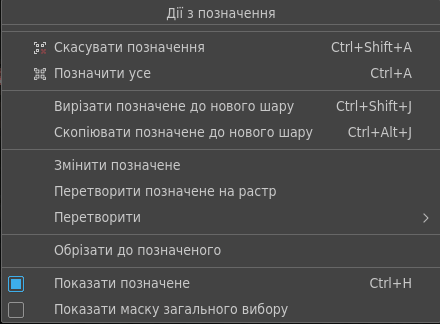
Порада
Ви можете перемкнути поведінку програми у відповідь на натискання Alt так, щоб натискати замість цієї клавіші клавішу Ctrl, у параметрах інструмента. Для цього призначено спеціальний пункт на сторінці Загальні параметри.
Порада
Це інструмент не пов’язано із жодним клавіатурним скороченням. Якщо ви хочете визначити для нього певну комбінацію клавіш, скористайтеся сторінкою , знайдіть на ній «Інструмент «Довільне позначення»» і вкажіть бажану для вас комбінацію клавіш. Докладніший опис процедури можна знайти у розділі Параметри клавіатурних скорочень.
Параметри інструмента¶
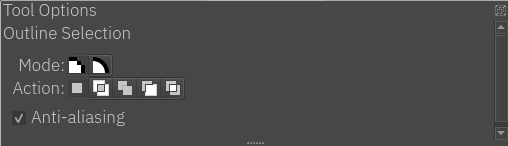
- Режим
Пояснення щодо цього параметра наведено у розділі Типи піксельного і векторного позначення.
- Дія
Пояснення щодо цього параметра наведено у розділі Типи піксельного і векторного позначення.
- Згладжування
Цей пункт визначає, чи буде програма згладжувати межі позначеної ділянки. Дехто надає перевагу різким межам позначених ділянок.
Примітка
Згладжування доступне лише у режимі позначення пікселів.
